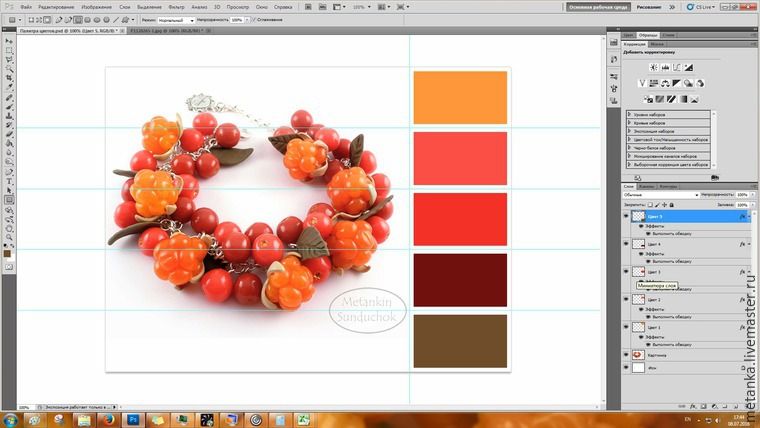Настройка палитр цветов и образцов цвета в Photoshop
Руководство пользователя Отмена
Поиск
Последнее обновление Jul 28, 2020 01:21:31 PM GMT | Также применяется к Adobe Photoshop CS6
- Руководство пользователя Photoshop
- Введение в Photoshop
- Мечтайте об этом. Сделайте это.
- Новые возможности Photoshop
- Редактирование первой фотографии
- Создание документов
- Photoshop | Часто задаваемые вопросы
- Системные требования Photoshop
- Перенос наборов настроек, операций и настроек
- Знакомство с Photoshop
- Photoshop и другие продукты и услуги Adobe
- Работа с графическим объектом Illustrator в Photoshop
- Работа с файлами Photoshop в InDesign
- Материалы Substance 3D для Photoshop
- Photoshop и Adobe Stock
- Работа со встроенным расширением Capture в Photoshop
- Библиотеки Creative Cloud Libraries
- Библиотеки Creative Cloud в Photoshop
- Работа в Photoshop с использованием Touch Bar
- Сетка и направляющие
- Создание операций
- Отмена и история операций
- Photoshop на iPad
- Photoshop на iPad | Общие вопросы
- Знакомство с рабочей средой
- Системные требования | Photoshop на iPad
- Создание, открытие и экспорт документов
- Добавление фотографий
- Работа со слоями
- Рисование и раскрашивание кистями
- Выделение участков и добавление масок
- Ретуширование композиций
- Работа с корректирующими слоями
- Настройка тональности композиции с помощью слоя «Кривые»
- Применение операций трансформирования
- Обрезка и поворот композиций
- Поворот, панорамирование, масштабирование и восстановление холста
- Работа с текстовыми слоями
- Работа с Photoshop и Lightroom
- Получение отсутствующих шрифтов в Photoshop на iPad
- Японский текст в Photoshop на iPad
- Управление параметрами приложения
- Сенсорные ярлыки и жесты
- Комбинации клавиш
- Изменение размера изображения
- Прямая трансляция творческого процесса в Photoshop на iPad
- Исправление недостатков с помощью восстанавливающей кисти
- Создание кистей в Capture и их использование в Photoshop
- Работа с файлами Camera Raw
- Создание и использование смарт-объектов
- Коррекция экспозиции изображений с помощью инструментов «Осветлитель» и «Затемнитель»
- Бета-версия веб-приложения Photoshop
- Часто задаваемые вопросы | Бета-версия веб-приложения Photoshop
- Общие сведения о рабочей среде
- Системные требования | Бета-версия веб-приложения Photoshop
- Комбинации клавиш | Бета-версия веб-приложения Photoshop
- Поддерживаемые форматы файлов | Бета-вервия веб-приложения Photoshop
- Открытие облачных документов и работа с ними
- Совместная работа с заинтересованными сторонами
- Ограниченные возможности редактирования облачных документов
- Облачные документы
- Облачные документы Photoshop | Часто задаваемые вопросы
- Облачные документы Photoshop | Вопросы о рабочем процессе
- Работа с облачными документами и управление ими в Photoshop
- Обновление облачного хранилища для Photoshop
- Не удается создать или сохранить облачный документ
- Устранение ошибок с облачными документами Photoshop
- Сбор журналов синхронизации облачных документов
- Общий доступ к облачным документам и их редактирование
- Общий доступ к файлам и комментирование в приложении
- Рабочая среда
- Основные сведения о рабочей среде
- Более быстрое обучение благодаря панели «Новые возможности» в Photoshop
- Создание документов
- Работа в Photoshop с использованием Touch Bar
- Галерея инструментов
- Установки производительности
- Использование инструментов
- Сенсорные жесты
- Возможности работы с сенсорными жестами и настраиваемые рабочие среды
- Обзорные версии технологии
- Метаданные и комментарии
- Комбинации клавиш по умолчанию
- Возможности работы с сенсорными жестами и настраиваемые рабочие среды
- Помещение изображений Photoshop в другие приложения
- Установки
- Комбинации клавиш по умолчанию
- Линейки
- Отображение или скрытие непечатных вспомогательных элементов
- Указание колонок для изображения
- Отмена и история операций
- Панели и меню
- Помещение файлов
- Позиционирование элементов с привязкой
- Позиционирование с помощью инструмента «Линейка»
- Наборы настроек
- Настройка комбинаций клавиш
- Сетка и направляющие
- Разработка содержимого для Интернета, экрана и приложений
- Photoshop для дизайна
- Монтажные области
- Просмотр на устройстве
- Копирование CSS из слоев
- Разделение веб-страниц на фрагменты
- Параметры HTML для фрагментов
- Изменение компоновки фрагментов
- Работа с веб-графикой
- Создание веб-фотогалерей
- Основные сведения об изображениях и работе с цветом
- Изменение размера изображений
- Работа с растровыми и векторными изображениями
- Размер и разрешение изображения
- Импорт изображений из камер и сканеров
- Создание, открытие и импорт изображений
- Просмотр изображений
- Ошибка «Недопустимый маркер JPEG» | Открытие изображений
- Просмотр нескольких изображений
- Настройка палитр цветов и образцов цвета
- HDR-изображения
- Подбор цветов на изображении
- Преобразование между цветовыми режимами
- Цветовые режимы
- Стирание фрагментов изображения
- Режимы наложения
- Выбор цветов
- Внесение изменений в таблицы индексированных цветов
- Информация об изображениях
- Фильтры искажения недоступны
- Сведения о цвете
- Цветные и монохромные коррекции с помощью каналов
- Выбор цветов на панелях «Цвет» и «Образцы»
- Образец
- Цветовой режим (или режим изображения)
- Цветовой оттенок
- Добавление изменения цветового режима в операцию
- Добавление образцов из CSS- и SVG-файлов HTML
- Битовая глубина и установки
- Слои
- Основные сведения о слоях
- Обратимое редактирование
- Создание слоев и групп и управление ими
- Выделение, группировка и связывание слоев
- Помещение изображений в кадры
- Непрозрачность и наложение слоев
- Слои-маски
- Применение смарт-фильтров
- Композиции слоев
- Перемещение, упорядочение и блокировка слоев
- Маскирование слоев при помощи векторных масок
- Управление слоями и группами
- Эффекты и стили слоев
- Редактирование слоев-масок
- Извлечение ресурсов
- Отображение слоев с помощью обтравочных масок
- Формирование графических ресурсов из слоев
- Работа со смарт-объектами
- Режимы наложения
- Объединение нескольких фрагментов в одно изображение
- Объединение изображений с помощью функции «Автоналожение слоев»
- Выравнивание и распределение слоев
- Копирование CSS из слоев
- Загрузка выделенных областей на основе границ слоя или слоя-маски
- Просвечивание для отображения содержимого других слоев
- Слой
- Сведение
- Совмещенные изображения
- Фон
- Выделения
- Рабочая среда «Выделение и маска»
- Быстрое выделение областей
- Начало работы с выделениями
- Выделение при помощи группы инструментов «Область»
- Выделение при помощи инструментов группы «Лассо»
- Выбор цветового диапазона в изображении
- Настройка выделения пикселей
- Преобразование между контурами и границами выделенной области
- Основы работы с каналами
- Перемещение, копирование и удаление выделенных пикселей
- Создание временной быстрой маски
- Сохранение выделенных областей и масок альфа-каналов
- Выбор областей фокусировки в изображении
- Дублирование, разделение и объединение каналов
- Вычисление каналов
- Выделение
- Ограничительная рамка
- Коррекции изображений
- Деформация перспективы
- Уменьшение размытия в результате движения камеры
- Примеры использования инструмента «Восстанавливающая кисть»
- Экспорт таблиц поиска цвета
- Корректировка резкости и размытия изображения
- Общие сведения о цветокоррекции
- Применение настройки «Яркость/Контрастность»
- Коррекция деталей в тенях и на светлых участках
- Корректировка «Уровни»
- Коррекция тона и насыщенности
- Коррекция сочности
- Настройка насыщенности цвета в областях изображения
- Быстрая коррекция тона
- Применение специальных цветовых эффектов к изображениям
- Улучшение изображения при помощи корректировки цветового баланса
- HDR-изображения
- Просмотр гистограмм и значений пикселей
- Подбор цветов на изображении
- Кадрирование и выпрямление фотографий
- Преобразование цветного изображения в черно-белое
- Корректирующие слои и слои-заливки
- Корректировка «Кривые»
- Режимы наложения
- Целевая подготовка изображений для печатной машины
- Коррекция цвета и тона с помощью пипеток «Уровни» и «Кривые»
- Коррекция экспозиции и тонирования HDR
- Фильтр
- Размытие
- Осветление или затемнение областей изображения
- Избирательная корректировка цвета
- Замена цветов объекта
- Adobe Camera Raw
- Системные требования Camera Raw
- Новые возможности Camera Raw
- Введение в Camera Raw
- Создание панорам
- Поддерживаемые объективы
- Виньетирование, зернистость и удаление дымки в Camera Raw
- Комбинации клавиш по умолчанию
- Автоматическая коррекция перспективы в Camera Raw
- Обратимое редактирование в Camera Raw
- Инструмент «Радиальный фильтр» в Camera Raw
- Управление настройками Camera Raw
- Обработка, сохранение и открытие изображений в Camera Raw
- Совершенствование изображений с улучшенным инструментом «Удаление точек» в Camera Raw
- Поворот, обрезка и изменение изображений
- Корректировка цветопередачи в Camera Raw
- Краткий обзор функций | Adobe Camera Raw | Выпуски за 2018 г.

- Обзор новых возможностей
- Версии обработки в Camera Raw
- Внесение локальных корректировок в Camera Raw
- Исправление и восстановление изображений
- Удаление объектов с фотографий с помощью функции «Заливка с учетом содержимого»
- Заплатка и перемещение с учетом содержимого
- Ретуширование и исправление фотографий
- Коррекция искажений изображения и шума
- Основные этапы устранения неполадок для решения большинства проблем
- Преобразование изображений
- Трансформирование объектов
- Настройка кадрирования, поворотов и холста
- Кадрирование и выпрямление фотографий
- Создание и редактирование панорамных изображений
- Деформация изображений, фигур и контуров
- Перспектива
- Использование фильтра «Пластика»
- Масштаб с учетом содержимого
- Трансформирование изображений, фигур и контуров
- Деформация
- Трансформирование
- Панорама
- Рисование и живопись
- Рисование симметричных орнаментов
- Варианты рисования прямоугольника и изменения обводки
- Сведения о рисовании
- Рисование и редактирование фигур
- Инструменты рисования красками
- Создание и изменение кистей
- Режимы наложения
- Добавление цвета в контуры
- Редактирование контуров
- Рисование с помощью микс-кисти
- Наборы настроек кистей
- Градиенты
- Градиентная интерполяция
- Заливка и обводка выделенных областей, слоев и контуров
- Рисование с помощью группы инструментов «Перо»
- Создание узоров
- Создание узора с помощью фильтра «Конструктор узоров»
- Управление контурами
- Управление библиотеками узоров и наборами настроек
- Рисование при помощи графического планшета
- Создание текстурированных кистей
- Добавление динамических элементов к кистям
- Градиент
- Рисование стилизованных обводок с помощью архивной художественной кисти
- Рисование с помощью узора
- Синхронизация наборов настроек на нескольких устройствах
- Текст
- Добавление и редактирование текста
- Универсальный текстовый редактор
- Работа со шрифтами OpenType SVG
- Форматирование символов
- Форматирование абзацев
- Создание эффектов текста
- Редактирование текста
- Интерлиньяж и межбуквенные интервалы
- Шрифт для арабского языка и иврита
- Шрифты
- Поиск и устранение неполадок, связанных со шрифтами
- Азиатский текст
- Создание текста
- Ошибка Text Engine при использовании инструмента «Текст» в Photoshop | Windows 8
- Добавление и редактирование текста
- Видео и анимация
- Видеомонтаж в Photoshop
- Редактирование слоев видео и анимации
- Общие сведения о видео и анимации
- Предварительный просмотр видео и анимации
- Рисование кадров в видеослоях
- Импорт видеофайлов и последовательностей изображений
- Создание анимации кадров
- 3D-анимация Creative Cloud (предварительная версия)
- Создание анимаций по временной шкале
- Создание изображений для видео
- Фильтры и эффекты
- Использование фильтра «Пластика»
- Использование эффектов группы «Галерея размытия»
- Основные сведения о фильтрах
- Справочник по эффектам фильтров
- Добавление эффектов освещения
- Использование фильтра «Адаптивный широкий угол»
- Фильтр «Масляная краска»
- Эффекты и стили слоев
- Применение определенных фильтров
- Растушевка областей изображения
- Сохранение и экспорт
- Сохранение файлов в Photoshop
- Экспорт файлов в Photoshop
- Поддерживаемые форматы файлов
- Сохранение файлов в других графических форматах
- Перемещение проектов между Photoshop и Illustrator
- Сохранение и экспорт видео и анимации
- Сохранение файлов PDF
- Защита авторских прав Digimarc
- Сохранение файлов в Photoshop
- Печать
- Печать 3D-объектов
- Печать через Photoshop
- Печать и управление цветом
- Контрольные листы и PDF-презентации
- Печать фотографий в новом макете раскладки изображений
- Печать плашечных цветов
- Дуплексы
- Печать изображений на печатной машине
- Улучшение цветной печати в Photoshop
- Устранение неполадок при печати | Photoshop
- Автоматизация
- Создание операций
- Создание изображений, управляемых данными
- Сценарии
- Обработка пакета файлов
- Воспроизведение операций и управление ими
- Добавление условных операций
- Сведения об операциях и панели «Операции»
- Запись инструментов в операциях
- Добавление изменения цветового режима в операцию
- Набор средств разработки пользовательского интерфейса Photoshop для внешних модулей и сценариев
- Управление цветом
- Основные сведения об управлении цветом
- Обеспечение точной цветопередачи
- Настройки цвета
- Работа с цветовыми профилями
- Управление цветом документов для просмотра в Интернете
- Управление цветом при печати документов
- Управление цветом импортированных изображений
- Выполнение цветопробы
- Подлинность контента
- Подробнее об учетных данных для содержимого
- Идентичность и происхождение токенов NFT
- Подключение учетных записей для творческой атрибуции
- 3D-объекты и технические изображения
- 3D в Photoshop | Распространенные вопросы об упраздненных 3D-функциях
- 3D-анимация Creative Cloud (предварительная версия)
- Печать 3D-объектов
- 3D-рисование
- Усовершенствование панели «3D» | Photoshop
- Основные понятия и инструменты для работы с 3D-графикой
- Рендеринг и сохранение 3D-объектов
- Создание 3D-объектов и анимаций
- Стеки изображений
- Процесс работы с 3D-графикой
- Измерения
- Файлы формата DICOM
- Photoshop и MATLAB
- Подсчет объектов на изображении
- Объединение и преобразование 3D-объектов
- Редактирование 3D-текстур
- Коррекция экспозиции и тонирования HDR
- Настройки панели «3D»
Вместо палитры цветов Adobe можно пользоваться палитрой цветов операционной системы или палитрой сторонней разработки.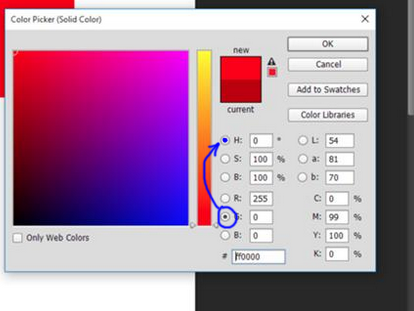
Выберите меню «Редактирование» > «Установки» > «Основные» (Windows) или «Photoshop» > «Preferences» > «General» (Mac OS).
Выберите палитру цветов в меню «Палитра цветов» и нажмите кнопку «ОК».
Дополнительные сведения см. в документации к операционной системе.
Можно добавлять или удалять образцы цвета на панели «Образцы».
Можно также добавить образец цвета из палитры цветов, нажав кнопку «Добавить в образцы».
Добавление цвета в панель «Образцы»
Выберите цвет, который нужно добавить и сделать основным.
Выполните одно из следующих действий.
Нажмите кнопку «Новый образец» () на панели «Образцы». Либо выберите «Новый образец» из меню панели «Образцы».
Поместите указатель мыши над пустым местом в нижней строке панели «Образцы» (он превратится в инструмент «Заливка») и щелкните, чтобы добавить цвет. Введите имя нового цвета и нажмите кнопку »ОК».

(Только Creative Cloud) Выберите «Загрузить образцы» в меню панели. Затем в окне «Загрузить» перейдите к файлу HTML, CSS или SVG, и нажмите кнопку «ОК». Photoshop считает цветовые значения, указанные в документах. Данная функция распознает следующий синтаксис цветов HTML/CSS: #112233, #123, rgb (1, 2, 3), rgba (1, 2, 3, 4), hsb (1, 2, 3) и hsba (1, 2, 3, 4).
Новые цвета сохраняются в файле настроек Photoshop и поэтому не удаляются между сеансами редактирования. Чтобы окончательно сохранить цвет, его нужно сохранить в библиотеке.
Удаление цвета с панели «Образцы»
Выполните одно из следующих действий.
Перетащите образец на значок «Удалить» .
Удерживая нажатой клавишу «Alt» (Windows) или «Option» (Mac OS), поместите указатель мыши над образцом (указатель превратится в ножницы) и щелкните.

Библиотеки образцов обеспечивают простой способ доступа к различным наборам цветов. Можно сохранять пользовательские наборы образцов в виде библиотеки для последующего использования. Также можно сохранять образцы в формате, пригодном для совместного использования в других приложениях.
Загрузка или замена библиотеки образцов
Выберите в меню панели «Образцы» один из следующих пунктов:
Загрузить образцы
Добавляет библиотеку к текущему набору образцов. Выберите необходимый файл библиотеки и нажмите кнопку «Загрузить».
Заменить образцы
Заменяет текущий список другой библиотекой. Выберите необходимый файл библиотеки и нажмите кнопку «Загрузить». Photoshop позволяет сохранить текущий набор образцов, прежде чем он будет заменен.
Имя библиотеки цветов
Загружает указанную цветовую систему из перечисленных в нижней части меню панели «Образцы».
 Можно либо заменить, либо расширить текущий набор цветов загружаемой библиотекой.
Можно либо заменить, либо расширить текущий набор цветов загружаемой библиотекой.
Сохранение набора образцов в виде библиотеки
Выберите «Сохранить образцы» из меню панели «Образцы».
Выберите местоположение библиотеки образцов, введите имя файла и нажмите кнопку «Сохранить».
Библиотеку можно сохранить в любом месте. Однако если поместить файл библиотеки в папку Presets/Swatches папки стилей, используемой по умолчанию, то после перезагрузки приложения эта библиотека появится в нижней части меню панели «Образцы».
Возврат к библиотеке образцов по умолчанию
Выберите «Восстановить образцы» из меню панели «Образцы». Можно либо заменить, либо расширить текущий набор цветов библиотекой образцов по умолчанию.
Образцы, созданные в Photoshop, Illustrator и InDesign, можно использовать совместно, сохранив библиотеки образцов в формат для обмена.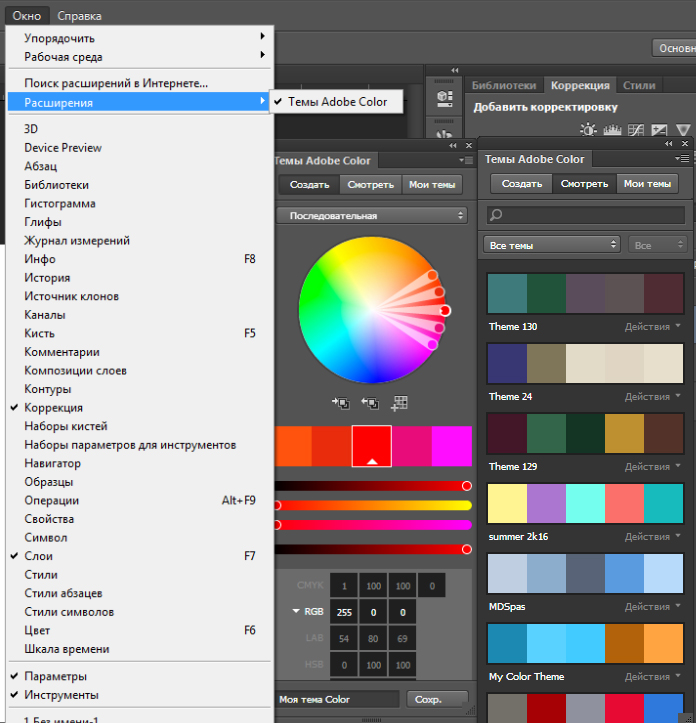 При одинаковых настройках для цветов в разных приложениях цвета образцов изменяться не будут.
При одинаковых настройках для цветов в разных приложениях цвета образцов изменяться не будут.
На панели «Образцы» создайте образцы триадных и плашечных цветов для совместного использования и удалите образцы, не подлежащие совместному использованию.
Следующие типы образцов нельзя совместно использовать в разных приложениях: узоры, градиенты, приводочные образцы из Illustrator или InDesign, ссылки на библиотечный цвет, HSB, XYZ, дуотон, RGB монитора, непрозрачность, плотность краски и веб-цвета RGB из Photoshop. Эти типы образцов исключаются автоматически при сохранении образцов для обмена.
Выберите в меню панели «Образцы» команду «Сохранить образцы для обмена» и сохраните библиотеки образцов в местоположении, удобном для доступа.
Загрузите библиотеку образцов в панель «Образцы» для программ Photoshop, Illustrator или InDesign.
Справки по другим продуктам
- Добавление образцов из файлов CSS, HTML и SVG
- Работа со средством «Управление наборами»
Вход в учетную запись
Войти
Управление учетной записью
Как сделать палитру в фотошопе, как добавить
Данная статья посвящена тому, как получить набор образцов цветовых оттенков с определённого изображения для создания собственной коллекции необходимой цветовой гаммы. Учитывая, что многим пользователям Photoshop приходится работать с различными заказчиками и каждый из них предпочитает определённое оформление в конкретных цветовых оттенках, потому эта статья поможет сделать собственный набор цветов довольно легко и быстро.
Учитывая, что многим пользователям Photoshop приходится работать с различными заказчиками и каждый из них предпочитает определённое оформление в конкретных цветовых оттенках, потому эта статья поможет сделать собственный набор цветов довольно легко и быстро.
Пример картинки для будущей палитры цветов
Ничто так гармонично не может сочетать цвета, как природа. В любую пору года разнообразные пейзажи полны самых неповторимых оттенков, которые не каждому человеку удастся передать. Потому для создания собственной палитры цветов можно использовать обыкновенную фотографию с пейзажем и с неё брать цветовые образцы. Также в данном уроке будет предоставлена пошаговая инструкция, каким образом можно восстановить стандартный набор цветов, установленных по умолчанию, и как можно применять созданную палитру с заранее выбранными оттенками.
Прежде всего необходимо определиться с фотографией, откуда необходимо взять оттенки, и затем запустить программу Photoshop.
Панель «Образцы»
Представленный стандартный набор с цветами на панели «Образцы» необходимо очистить, чтобы была возможность без проблем создать собственную палитру.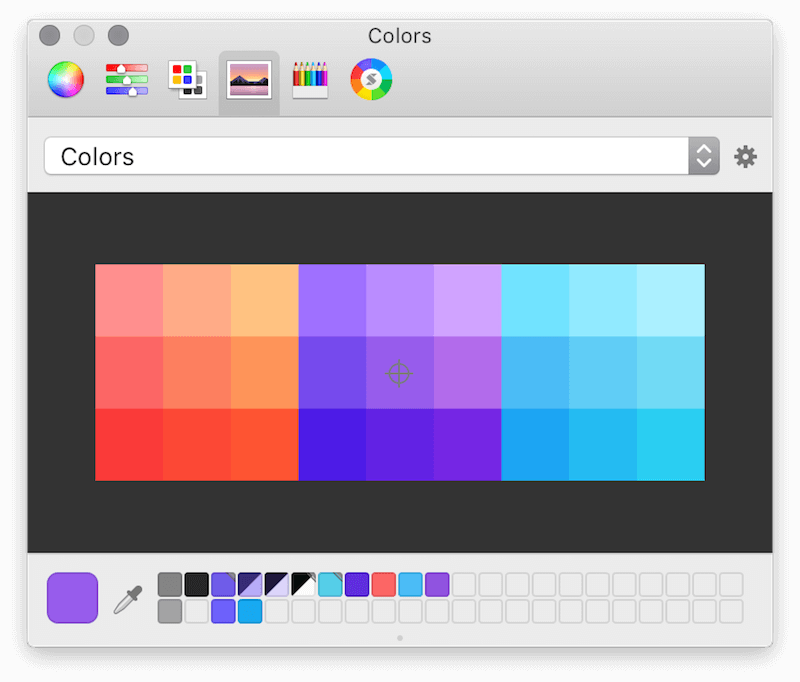 Однако нет повода для сомнения, поскольку удаляемый набор можно легко вернуть обратно. Интересующая нас область с образцами располагается рядом с панелями «Цвет» и «Стили».
Однако нет повода для сомнения, поскольку удаляемый набор можно легко вернуть обратно. Интересующая нас область с образцами располагается рядом с панелями «Цвет» и «Стили».
Чтобы удалить набор, с каждым образцом придётся работать отдельно, в программе нет такой функции как «очистить все образцы». Поэтому для удаления одного цвета необходимо нажать кнопку Alt (Win) или Option (Mac) и при наведённом на него курсоре мыши удаляем его простым кликом. Всего образцов 122, столько же раз придётся кликнуть. В конечном итоге после проделанной операции панель должна остаться пустой.
Стандартная палитра цветов
Инструмент «Пипетка»
Для начала загрузим заранее выбранное изображение, откуда решили взять цветовые оттенки. Далее снова возвращаемся к рабочей панели и выбираем инструмент «Пипетка». Существует более быстрый способ перехода к данному элементу: достаточно нажать клавишу I.
Первый цветовой образец, полученный с изображения
Как только выбрали пипетку, перемещаем курсор мыши на тот элемент изображения, с которого необходим цветовой образец, и кликаем по данной области.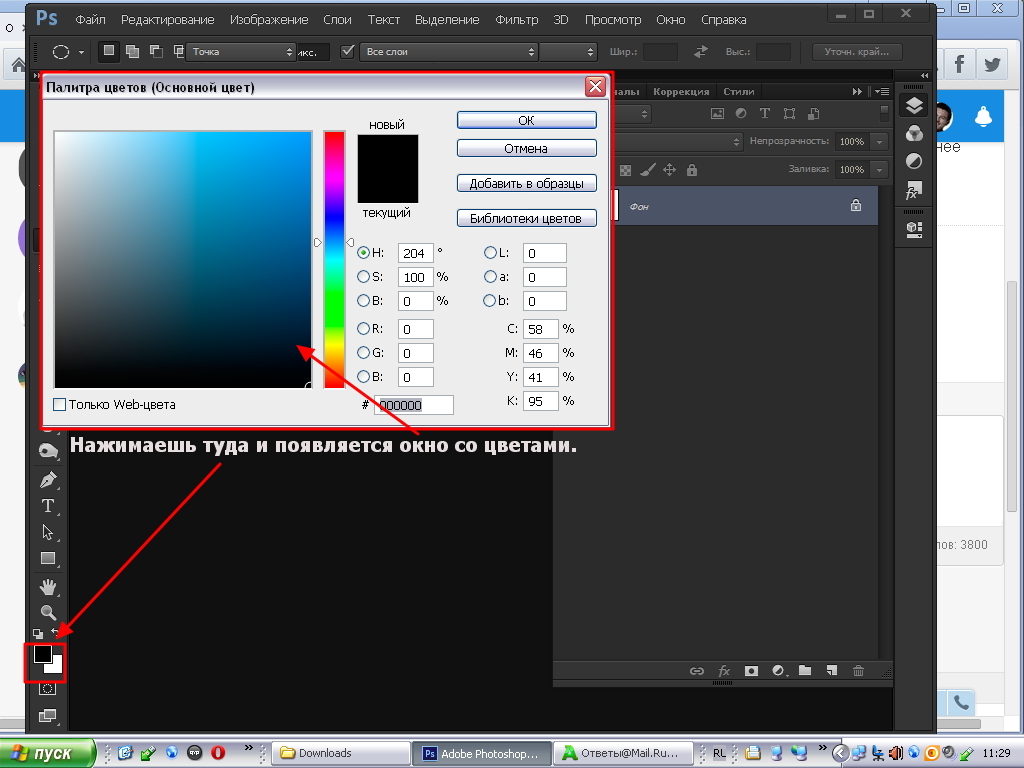 Выбранный цвет отображается на панели инструментов, потому можно точно увидеть, какой оттенок получен, и он будет считаться основным.
Выбранный цвет отображается на панели инструментов, потому можно точно увидеть, какой оттенок получен, и он будет считаться основным.
Следует отметить, что для упрощения процедуры выбора цветов можно зажать левую кнопку мыши и плавно перемещать курсор по области изображения. При наведении курсора все цвета в отдельности можно увидеть на панели инструментов, что даёт возможность более близко просмотреть цветовой оттенок, прежде чем выбрать нужный. Как только найдётся необходимый цвет, отпускаем кнопку мыши.
Выбор необходимого цвета для палитры с помощью пипетки
Добавление цвета на панель «Образцы»
На данном этапе, получив первый цветовой образец, его необходимо поместить на панель «Образцы». Для этого перемещаем курсор на пустую область внутри панели с будущими оттенками, в результате чего он примет вид ведёрка с краской, а при клике выбранный ранее цвет преобразуется в образец. После данной операции программа выдаст диалоговое окно, где необходимо будет вписать название получаемому цвету. В принципе, название можно и не вписывать, поскольку программа сама устанавливает их по умолчанию. После того, как дали название цвету, он сразу же появляется на панели «Образцы».
В принципе, название можно и не вписывать, поскольку программа сама устанавливает их по умолчанию. После того, как дали название цвету, он сразу же появляется на панели «Образцы».
Создаём набор с цветовыми оттенками
Чтобы собрать полную палитру необходимых цветов, следует проделать несколько раз пару предыдущих шагов:
Выбираем нужный цвет и кликаем по пустой области на панели с образцами;
Сохраняем цвет в качестве образца, при надобности присваивая ему имя.
Количество сохранённых образцов может быть неограниченным, всё зависит от желания. В конечном итоге после проделанных действий на панели с образцами соберётся набор с необходимыми цветовыми оттенками.
Готовая новая палитра
Сохранение образцов в отдельном наборе
Как только добавили необходимые цвета, полученный набор нужно сохранить, чтобы можно было в дальнейшем его использовать. Для этого нажимаем кнопку в правом верхнем углу, располагаемую на панели образцов, чтобы перейти в контекстное меню, где из представленного списка команд следует выбрать пункт «Сохранить образцы». При сохранении понадобится дать название набору. После проделанных действий набор сохранится в той же папке, где и другие созданные по умолчанию, что значительно облегчает поиск набора в случае надобности.
При сохранении понадобится дать название набору. После проделанных действий набор сохранится в той же папке, где и другие созданные по умолчанию, что значительно облегчает поиск набора в случае надобности.
Восстановление цветовых образцов, заданных по умолчанию
В том случае если необходимо вернуть стандартную палитру цветовых оттенков после того, как очистили все цвета, снова возвращаемся к контекстному меню панели с образцами и выбираем команду «Восстановить образцы». В появившемся диалоговом окне программа задаст вопрос о замене текущего набора на стандартный. Здесь можно как заменить цветовые оттенки, так и просто добавить к текущим образцам, не удаляя их. Таким несложным методом можно восстановить стандартный набор с цветовыми образцами.
Загрузка набора цветовых оттенков
Возвращаемся к созданному комплекту образцов, чтобы посмотреть, как применять заданные цвета. Для этого необходимо снова обратиться к меню панели «Образцы». В его нижней части расположен список наборов с образцами, их также можно использовать, поскольку они изначально заложены в программе.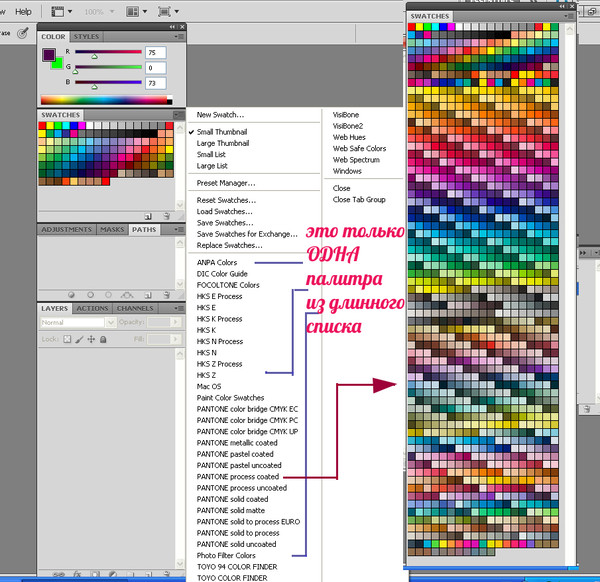 Поскольку все создаваемые новые наборы сохраняются в том же месте, где и стандартные образцы, созданный ранее комплект с оттенками можно легко найти в данном списке. Все наборы в программе размещены в алфавитном порядке, что значительно упрощает поиск. После этого снова выскочит диалоговое окно с вопросом о замене существующих образцов на новые. В данном случае нажимаем кнопку с командой «Заменить». Выбранная цветовая палитра тут же загрузится на рабочую панель, цветовые образцы можно использовать.
Поскольку все создаваемые новые наборы сохраняются в том же месте, где и стандартные образцы, созданный ранее комплект с оттенками можно легко найти в данном списке. Все наборы в программе размещены в алфавитном порядке, что значительно упрощает поиск. После этого снова выскочит диалоговое окно с вопросом о замене существующих образцов на новые. В данном случае нажимаем кнопку с командой «Заменить». Выбранная цветовая палитра тут же загрузится на рабочую панель, цветовые образцы можно использовать.
Палитры и образцы цветов
Выбор основного цвета на панели «Образцы»
Главным положительным моментом в использовании цветовых образцов является то, что нет необходимости время от времени обращаться к палитре цветов, заданной программой, чтобы найти нужный цвет. Ведь все они отображаются на панели с образцами, благодаря чему очень удобно найти необходимый цвет. Для выбора конкретного оттенка достаточно навести на него курсор мыши, который сразу же приобретет вид пипетки, и кликнуть левой кнопкой.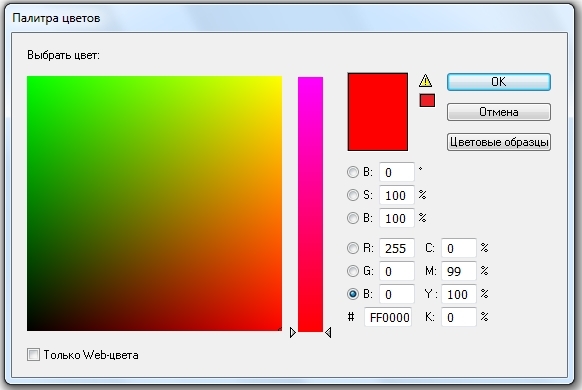 Нужный цвет выбран. На области с инструментами отобразится иконка с основным цветом.
Нужный цвет выбран. На области с инструментами отобразится иконка с основным цветом.
Задаём фон
Чтобы задать фон, необходимо определиться с цветом. Затем нажимаем и удерживаем клавишу Ctrl (Win) или Command (Mac) и кликаем на нужный цвет на панели. В результате вся рабочая область программы приобретёт фон. Далее все выбранные цвета из собственного набора можно использовать по своему усмотрению, всё зависит от фантазии. Воспользовавшись инструментами Photoshop, можно оформлять плакаты в определённой цветовой гамме.
Таким образом, данная статья позволяет создавать собственный набор с необходимыми цветовыми оттенками в программе Photoshop. Если следовать представленной пошаговой инструкции, данная операция не займёт слишком много времени.
Макет изделия с использованием ранее созданной пользовательской палитры цветов
- Автор: Алёна
- Распечатать
Оцените статью:
(2 голоса, среднее: 4 из 5)
Поделитесь с друзьями!
Как создать собственную цветовую палитру в Adobe Photoshop • Оки Доки
Adobe Photoshop — невероятно универсальная программа. Будь то текстуры, градиенты или кисти, кажется, нет конца тому, как вы можете адаптировать эту программу под свои нужды.
Будь то текстуры, градиенты или кисти, кажется, нет конца тому, как вы можете адаптировать эту программу под свои нужды.
Однако, когда дело доходит до окрашивания ваших изображений, что если вам не нравятся образцы цветов по умолчанию в Adobe Photoshop? Имея это в виду, вот как создать собственную цветовую палитру в Photoshop.
Шаг 1: найди свое цветное вдохновение
Программы для Windows, мобильные приложения, игры — ВСЁ БЕСПЛАТНО, в нашем закрытом телеграмм канале — Подписывайтесь:)
Первое, что вы хотите сделать, это открыть изображение, из которого вы можете черпать «вдохновение цвета».
В этом уроке я собираюсь использовать созданный нами файл для другого урока, объясняющего, как использовать режим наложения в Photoshop.
Как использовать режим наложения в Photoshop
Как использовать режим наложения в Photoshop
Режим наложения фотошопа может быть пугающим. Вот основы режима смешивания в Adobe Photoshop, чтобы вы начали.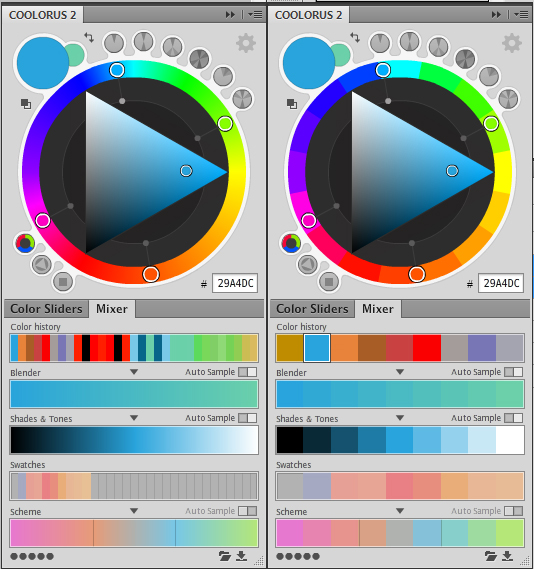
Прочитайте больше
,
После того, как вы откроете свой файл, вы увидите экран, похожий на тот, который у меня есть сейчас. Ваше изображение будет в центре вашего рабочего пространства, а цветовая палитра по умолчанию будет вдоль правой стороны.
Шаг 2: узнайте о своей панели образцов цвета
Место, где мы сосредоточим наши усилия, — это Панель образцов цвета, расположенный в верхнем правом углу вашего рабочего пространства.
Так будут выглядеть образцы цветов по умолчанию, если вы оставите их без изменений — группу квадратов, расположенных в сетке.
В верхней строке вы увидите ряд, казалось бы, случайных цветов. Это цвета, которые я недавно пробовал с помощью инструмента «Пипетка» в собственной версии Photoshop. Фотошоп помещает их туда, чтобы я мог быстро вытащить их снова, если мне нужно.
Под этими образцами находится прямоугольная сетка. Эта сетка содержит цветовую палитру Photoshop по умолчанию.
Эта сетка хороша сама по себе, но, как уже упоминалось, мы создаем собственную цветовую палитру, поэтому она нам не понадобится.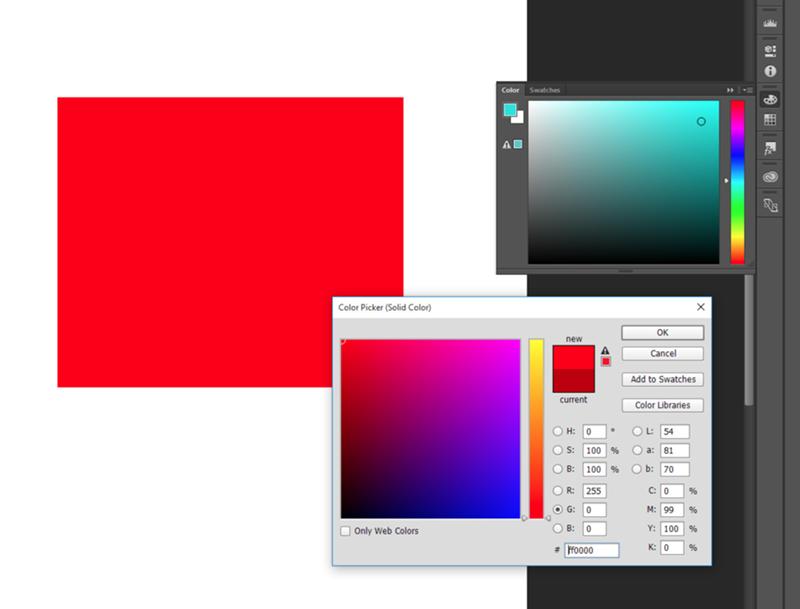 Давайте избавимся от этих образцов.
Давайте избавимся от этих образцов.
Шаг 3: Удалить старые образцы цвета
Чтобы удалить эти образцы цветов, нажмите значок выпадающего меню в верхнем правом углу Swatches панель. Мы выделили его красным для этого урока.
Далее появится гигантское меню. Это меню предоставит вам список всех действий, которые вы можете выполнить с помощью панели «Образцы».
Это также даст вам список цветов по умолчанию, доступных для вас в Photoshop. Нажмите на Менеджер пресетов,
Как только вы нажмете на Менеджер пресетовпоявится новое всплывающее окно. В этом окне вы можете контролировать образцы цветов, которые в данный момент активны в вашем Swatches панель.
Вы также можете:
- Загрузите больше цветов, чтобы увеличить цветовую палитру.
- Удалить цвета.
- Переставь цветовую сетку.
- Переименуйте цвета, которые у вас уже есть.
- Создайте новый набор цветов.

Чтобы удалить эти цвета по умолчанию, щелчок левой кнопкой мыши на первом цвете.
затем левый клик + сдвиг на последнем цвете, чтобы выделить всю палитру. Вы узнаете, что это выделено голубыми контурами вокруг квадратов.
Далее нажмите удалятьзатем нажмите Готово,
Не беспокойтесь, что это навсегда изменит вашу цветовую палитру по умолчанию. В Photoshop уже сохранен шаблон, поэтому вы можете вызвать его позже.
Шаг 4: Используйте инструмент «Пипетка»
Теперь, когда вы избавились от своих стандартных цветов, вы готовы создавать новые.
Чтобы выбрать отдельные цвета для вашей пользовательской цветовой палитры, активируйте Пипетка, найденный в левой панели инструментов.
Далее — в верхнем левом углу, где вы видите выпадающее меню с надписью Образец— нажмите и выберите Все слои,
это Все слои Параметр означает, что вы выбираете все слои в файле так, как они отображаются на «готовом» изображении, а не как цвета выглядят, когда они находятся на отдельных слоях.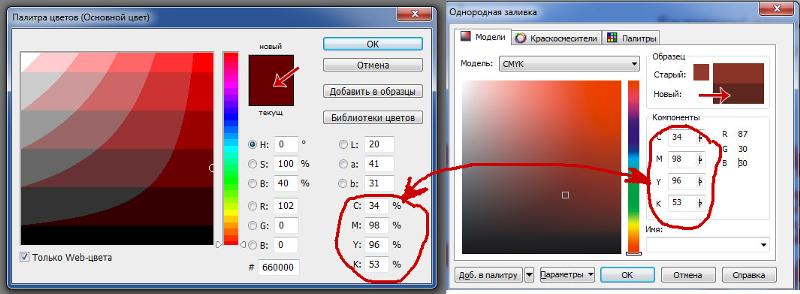
Это сделает процесс выбора ваших цветов намного быстрее.
Шаг 5. Создайте новый образец цвета
После того, как у вас есть глазная пипетка инструмент и Все слои выбрав, нажмите на свою страницу, где вы хотите попробовать новый цвет.
Вы увидите цветовое колесо, всплывающее вокруг цвета, который вы выбираете. В верхней части колеса вы увидите цвет, который вы сейчас отбираете — в моем случае, ярко-розовый. Внизу будет цвет, который вы предварительно выбрали с помощью инструмента «Пипетка». Для меня этот цвет был красным.
Как только у вас есть цвет, переместите инструмент «Пипетка» поверх пустого Swatches панель. Вы заметите, что курсор переключается с глазная пипетка значок для Ведро краски,
Как только значок переключится, щелкните левой кнопкой мыши на пустой Swatches панель. Фотошоп немедленно поместит ваш новый цвет в окно.
После того как вы уроните образец, появится окно Имя образца цвета появится. Здесь вы назовете свой новый образец и сможете сохранить его в своей библиотеке. Как только вы назовете его, нажмите Хорошо,
Здесь вы назовете свой новый образец и сможете сохранить его в своей библиотеке. Как только вы назовете его, нажмите Хорошо,
Если вы нажали опцию, чтобы сохранить этот цвет в вашей библиотеке, вы можете увидеть Библиотеки панель откроется и простирается над панелью «Образцы», особенно если вы впервые выполнили этот шаг.
Мы не собираемся изучать библиотеки в этом руководстве. Чтобы избавиться от него, просто нажмите на кнопку с надписью Библиотеки, Панель рухнет, и вы сможете продолжать работать с образцами.
Шаг 6. Завершите создание образцов цвета
После того, как вы закончите Шаг 5повторяйте этот шаг снова и снова, пока у вас не будет столько цветов, сколько вам нужно для вашей пользовательской цветовой палитры.
Каждый раз, когда вы добавляете новый цвет, он будет отображаться на панели «Образцы».
Когда у вас есть все необходимые цвета, щелкните раскрывающееся меню «Образцы», затем нажмите Менеджер пресетов,
Как мы делали, когда впервые открывали Менеджер пресетов, вы увидите варианты нагрузка, Сохранить набор, переименовывать, а также удалять,
Однако вместо удаления цветов мы собираемся переставить их по оттенку.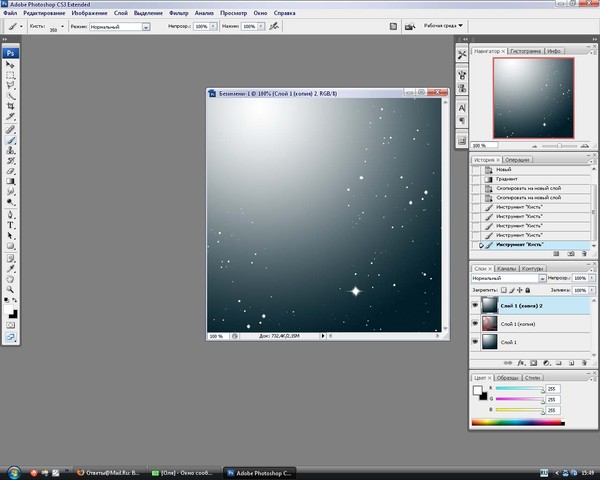
Чтобы изменить порядок образцов, нажмите на цвет, чтобы он выделился. Затем нажмите и перетащите цвет туда, где вы хотите, чтобы он появился. Вы будете знать, где вы перетащили этот цвет по синей линии, которая появляется, когда вы перетаскиваете его через образцы.
Расстановка цветов, подобная этой, позволяет увидеть, пробовали ли вы один и тот же цвет дважды.
В этом случае я дважды пробовал один и тот же цвет. Чтобы удалить этот дополнительный образец цвета, щелкните его, чтобы он был выделен синим цветом. Затем нажмите удалять,
После того, как ваша цветовая палитра настроена на ваше удовлетворение, нажмите Готово, Фотошоп выйдет из Менеджера пресетов.
Шаг 7: сохраните свою цветовую палитру
Когда вы выйдете из Preset Manager, вы можете проверить, как ваши цвета выглядят на панели Swatches.
Если вы довольны тем, что имеете, самое время сэкономить.
Чтобы сохранить эти образцы в виде пользовательской цветовой палитры, щелкните раскрывающееся меню «Образцы», затем нажмите Сохранить образцы,
Сохранить как появится диалоговое окно, и оттуда вы сможете назвать свою цветовую палитру. Дайте ему осмысленное имя, которое легко запомнить.
Дайте ему осмысленное имя, которое легко запомнить.
Шаг 8. Сброс образцов к исходному состоянию
Допустим, вы больше не хотите использовать эту пользовательскую цветовую палитру и хотите вернуться к настройкам по умолчанию.
Для этого нажмите на выпадающее меню Swatches. Затем нажмите Сбросить образцы,
Когда Photoshop предложит вам заменить текущие цвета, нажмите Хорошо,
Важно, чтобы вы не нажимали присоединять Вот. Если вы это сделаете, он просто добавит цвета по умолчанию в вашу пользовательскую цветовую палитру вместо их замены.
Шаг 9: перезагрузите ваши пользовательские образцы цветов
Теперь, когда у вас активна цветовая палитра по умолчанию, как вы снова находите свои пользовательские образцы? Как вы переключаетесь обратно?
Опять же, процесс прост.
Просто иди к Swatches выберите раскрывающееся меню «Образцы», затем нажмите Заменить образцы,
Внутри вашего Образцы цветов папку, вы найдете файл для цветовой палитры, которую вы хотите использовать. Выберите нужный файл, нажмите открытои он загрузит.
Выберите нужный файл, нажмите открытои он загрузит.
И это все! Вы сделали
Другие способы настройки фотошопа
Теперь, когда вы узнали, как создать собственную цветовую палитру в Photoshop, вы можете эффективно использовать этот навык при разработке следующего изображения.
Вы ищете другие способы настройки программы? Тогда ознакомьтесь с нашим руководством, в котором подробно рассказывается, как создавать собственные кисти с помощью Photoshop.
Руководство для начинающих по созданию пользовательских кистей в Photoshop
Руководство для начинающих по созданию пользовательских кистей в Photoshop
Кисти Adobe Photoshop — это удобный способ повысить интерес к вашим дизайнам, и, как вы можете создавать свои собственные шаблоны, вы так же легко можете создавать и создавать свои собственные кисти.
Прочитайте больше
,
Узнайте больше о: Adobe Photoshop, цветовые схемы, редактор изображений, учебник по Photoshop.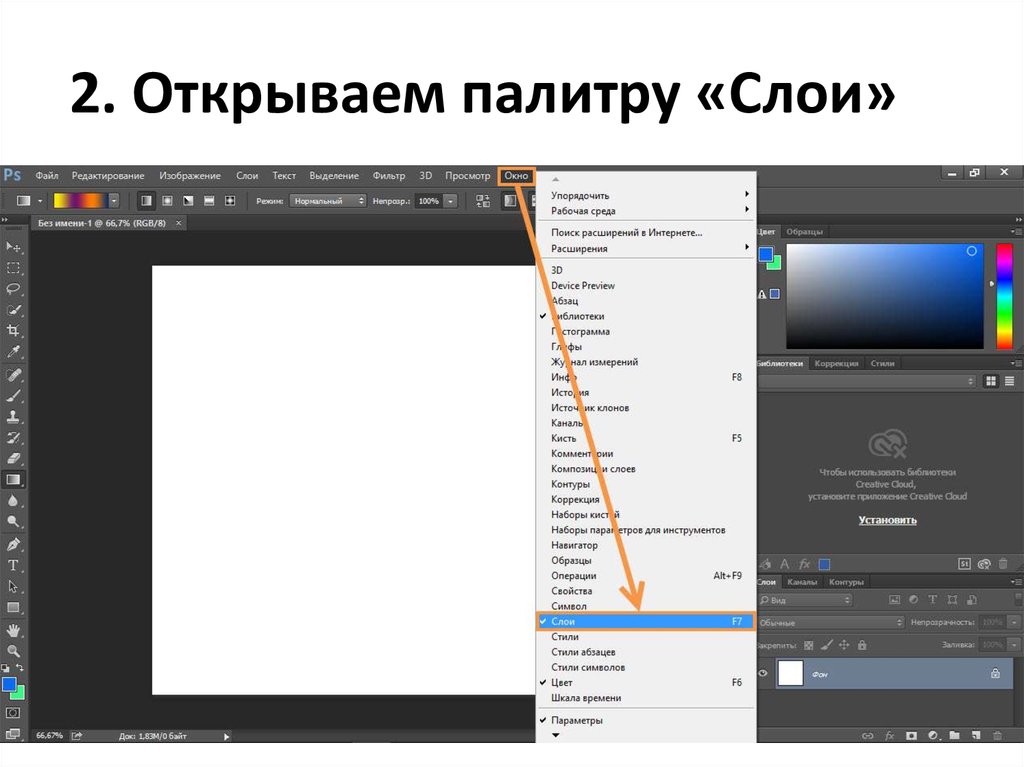
6 причин купить камеру на 360 градусов
Как создать собственную цветовую палитру в Adobe Photoshop
Adobe Photoshop — невероятно универсальная программа. Будь то текстуры, градиенты или кисти, нет предела тому, как вы можете адаптировать эту программу в соответствии с вашими потребностями.
Если вам не нравятся образцы цветов по умолчанию в Adobe Photoshop, что вы можете сделать? В этом объяснении мы поговорим о том, как создавать цветовые палитры в Photoshop для ваших проектов.
Шаг 1: Найдите свое вдохновение
Первое, что вам нужно сделать, это открыть изображение, чтобы взять из него каждый цвет. После того, как вы откроете свой файл, вы увидите настройку экрана, похожую на ту, что у меня сейчас.
Ваше изображение будет в центре вашего рабочего пространства, а цветовая палитра по умолчанию будет справа.
Связано: Лучшие приложения для поиска идеальной цветовой схемы
Шаг 2: доступ к панели образцов цвета
Панель Color Swatches — это место, на которое мы обратим внимание в следующий раз.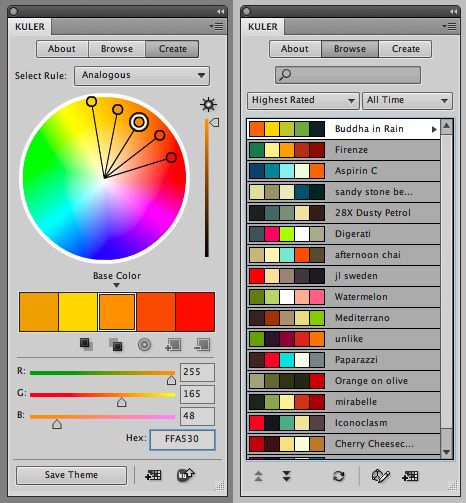 Он расположен в правом верхнем углу вашего рабочего пространства. Вот как будет выглядеть ваша цветовая палитра по умолчанию в Photoshop — группа квадратов, расположенных в сетке.
Он расположен в правом верхнем углу вашего рабочего пространства. Вот как будет выглядеть ваша цветовая палитра по умолчанию в Photoshop — группа квадратов, расположенных в сетке.
В верхнем ряду вы увидите ряд цветов. Это цвета, которые я недавно пробовал с помощью инструмента «Пипетка», в результате чего получилась эта, казалось бы, случайная цветовая палитра. Adobe Photoshop помещает их туда, чтобы я мог быстро их снова открыть, если мне нужно. Под этими образцами мы найдем прямоугольную сетку, цветовую палитру по умолчанию в Photoshop.
Эта сетка сама по себе хороша, но сейчас она нам не нужна. Давайте избавимся от этих образцов.
Шаг 3. Удалите ненужные образцы цветов
Чтобы удалить эти образцы цвета, нажмите на гамбургер-меню в правом верхнем углу панели «Образцы».
Далее появится огромное меню. Это меню предоставит вам список всех действий, которые вы можете выбрать. Это также даст вам список цветов по умолчанию, доступных вам в Photoshop. Игнорируйте их пока. Вместо этого нажмите Preset Manager .
Игнорируйте их пока. Вместо этого нажмите Preset Manager .
После этого появится новое диалоговое окно. В этом поле вы можете управлять образцами цвета, активными в данный момент на панели «Образцы».
Вы также можете:
- Загрузите больше цветов, чтобы увеличить цветовую палитру.
- Удалить цвета.
- Изменение цветовой сетки.
- Переименуйте цвета, которые у вас уже есть.
- Создайте новую цветовую палитру Photoshop.
Чтобы удалить эти цвета по умолчанию, Щелкните левой кнопкой мыши на первом цвете.
Затем Щелкните левой кнопкой мыши + Shift на последнем цвете, чтобы выделить всю палитру. Вы узнаете, что он выделен синими контурами вокруг квадратов.
Далее нажмите Удалить , а затем нажмите Готово . Это не навсегда изменит вашу цветовую палитру Photoshop по умолчанию. В Photoshop уже сохранен шаблон; вы всегда можете вызвать его, если вам нужно.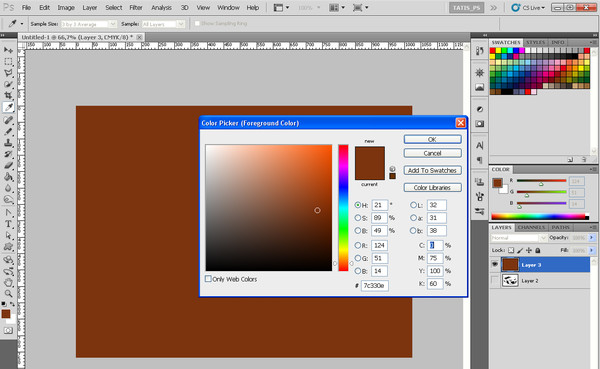
Связанный: недооцененные инструменты Photoshop, которые вы должны использовать
Шаг 4. Используйте инструмент «Пипетка»
Теперь, когда вы избавились от цветов по умолчанию, вы готовы заполнить пространство новыми.
Чтобы выбрать отдельные цвета для пользовательской цветовой палитры, активируйте Пипетка инструмент.
Затем в верхнем левом углу вы увидите раскрывающееся меню с надписью Sample . Нажмите на него и выберите All Layers .
Эта опция All Layers означает, что вы одновременно сэмплируете все слои в файле. Это значительно ускорит процесс подбора цветов.
Шаг 5. Создайте новый образец цвета
После того, как у вас есть инструмент Пипетка и Все слои , щелкните область, в которой вы хотите попробовать новый цвет.
Вы увидите всплывающее цветовое колесо. В верхней части колеса вы увидите цвет, который вы сейчас сэмплируете — в моем случае ярко-розовый.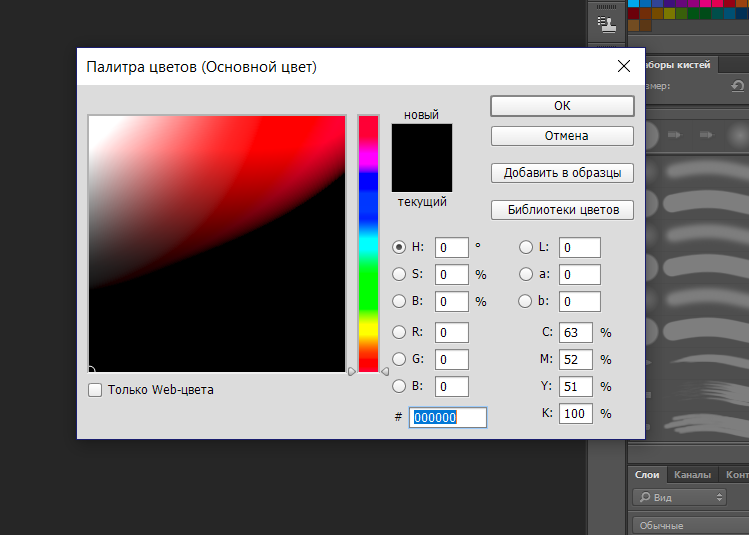
Внизу будет цвет, который вы ранее выбрали с помощью инструмента «Пипетка». Для меня этот цвет был красным.
Когда у вас есть цвет, переместите инструмент «Пипетка» на пустую панель «Образцы». Вы заметите, что курсор переключается с Значок пипетки на значок Paint Bucket .
Когда значок изменится, Щелкните левой кнопкой мыши на пустой панели Swatches. Photoshop немедленно внесет ваш цвет в качестве нового образца.
После того, как вы перетащите образец, появится окно с названием «Имя образца цвета». Здесь вы назовете свой новый образец. У вас также будет возможность сохранить его в своей библиотеке. Как только вы назовете его, нажмите OK .
Если вы щелкнули опцию, чтобы сохранить этот цвет в своей библиотеке, вы можете увидеть 9Панель «Библиотеки 0017» открывается и выходит за панель «Образцы», особенно если вы выполняете этот шаг впервые.
В этом уроке мы не будем изучать библиотеки. Чтобы избавиться от него, просто нажмите на кнопку с надписью Библиотеки . Панель свернется, и вы сможете продолжить работу со своими образцами.
Чтобы избавиться от него, просто нажмите на кнопку с надписью Библиотеки . Панель свернется, и вы сможете продолжить работу со своими образцами.
Шаг 6. Завершите создание образцов цвета
Повторяйте предыдущий шаг еще раз, пока не получите все необходимые цвета в пользовательской цветовой палитре. Photoshop может хранить любое количество цветов на панели «Образцы».
Когда у вас есть все нужные цвета, щелкните раскрывающееся меню Swatches и снова выберите Preset Manager . Как и при первом открытии Preset Manager, вы увидите варианты Load , Save Set , Rename и Delete . Однако вместо удаления цветов мы собираемся переставить их в зависимости от оттенка.
Чтобы изменить порядок образцов, щелкните цвет, чтобы он стал выделенным. Затем щелкните и перетащите цвет туда, где вы хотите, чтобы он отображался; вы узнаете, куда вы перетащили этот цвет, по синей линии, которая появляется, когда вы проводите его по образцам. Такое расположение цветов позволяет увидеть, пробовали ли вы один и тот же цвет дважды.
Такое расположение цветов позволяет увидеть, пробовали ли вы один и тот же цвет дважды.
В этом случае я дважды пробовал один и тот же цвет. Чтобы удалить этот дополнительный образец цвета, щелкните его, чтобы он был выделен. Затем нажмите Удалить .
После того, как цветовая палитра Photoshop настроена по вашему вкусу, нажмите Готово .
Связанный: Как создать собственный градиент в Photoshop
Шаг 7: Сохраните цветовую палитру
После того, как вы закончите с Preset Manager, вы можете проверить свои цвета на панели Swatches. Если вы довольны тем, что у вас есть, пришло время сохранить их для будущего использования.
Чтобы сохранить эти образцы в качестве пользовательской цветовой палитры Photoshop, щелкните раскрывающееся меню Образцы и выберите Сохранить образцы .
Появится диалоговое окно «Сохранить как» для пользовательской цветовой палитры, и вы сможете присвоить ей имя оттуда. Дайте ему значимое имя, которое легко запомнить.
Дайте ему значимое имя, которое легко запомнить.
Шаг 8: сброс образцов Photoshop до значений по умолчанию
Допустим, вы не хотите использовать эту пользовательскую цветовую палитру в Photoshop. Что делать, если вам нужны оригинальные цветовые палитры Photoshop?
Чтобы снова получить к ним доступ, щелкните раскрывающееся меню Swatches и выберите Reset Swatches .
Когда Photoshop спросит, можно ли заменить текущие цвета, нажмите OK .
Важно, чтобы вы не нажимали здесь Добавить . Если вы это сделаете, Photoshop просто добавит цвета по умолчанию в вашу пользовательскую цветовую палитру, а не заменит их.
Шаг 9. Повторно загрузите пользовательские образцы цветов
Теперь, когда у вас активна цветовая палитра по умолчанию, где вы можете снова найти свои пользовательские образцы? Как вы переключаетесь обратно?
Опять же, процесс прост. Просто перейдите на панель «Образцы», щелкните раскрывающееся меню «Образцы » и выберите «Заменить образцы ».
Просто перейдите на панель «Образцы», щелкните раскрывающееся меню «Образцы » и выберите «Заменить образцы ».
В папке Color Swatches вы найдете файл цветовой палитры Photoshop, которую хотите использовать. Выберите нужный файл, нажмите Открыть и загрузите его.
Связанный: Как извлечь цветовую палитру из изображения на Android
Подберите правильные цвета для своего проекта
Теперь, когда вы научились создавать собственную цветовую палитру в Photoshop, вы можете с пользой применить этот навык при разработке своего следующего проекта. Вдохновением для цветовой палитры в Photoshop может быть что угодно: от красивого заката до последней модной новинки вашей любимой знаменитости.
Хорошо сбалансированная и привлекательная цветовая палитра Photoshop может мгновенно превратить проект графического дизайна или любое другое творческое начинание из скучного в потрясающее. Если вы хотите, чтобы ваш дизайн взлетел, выбор идеальной пользовательской цветовой палитры в Photoshop должен быть одной из первых вещей, которые вы должны решить.
Если вы хотите, чтобы ваш дизайн взлетел, выбор идеальной пользовательской цветовой палитры в Photoshop должен быть одной из первых вещей, которые вы должны решить.
Как создать цветовую палитру в Photoshop — CatCoq
Хотите научиться создавать собственную цветовую палитру? В этом уроке я шаг за шагом проведу вас через процесс создания цветовой палитры в Photoshop. Цвет — это то, на чем начинающие художники застревают, когда начинают создавать искусство. Цвет является фундаментальной частью всех иллюстраций, но не всегда легко понять, с чего начать.
В этом уроке я покажу вам, как можно создавать красивые настраиваемые цветовые палитры, используя образцы цветов из эталонных изображений.
В этом уроке я буду работать с этим цветным листом.
Вы можете бесплатно скачать копию здесь . Просто прокрутите вниз, введите свой адрес электронной почты, и вы будете перенаправлены в папку Dropbox, где вы сможете загрузить рабочий лист с цветом.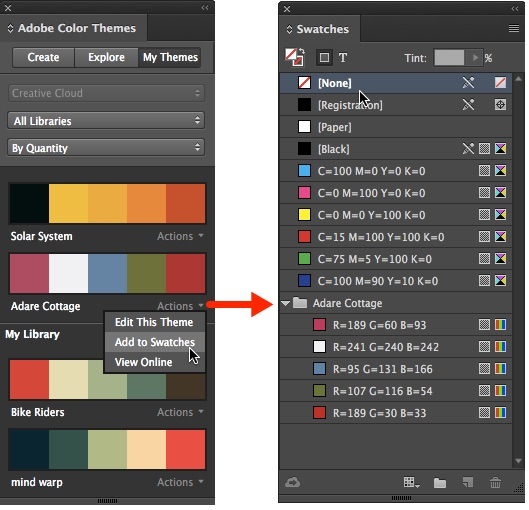
Если вы хотите создать свой собственный рабочий лист цветовой палитры, просто нарисуйте несколько черных прямоугольников в Photoshop и оставьте место для фотографии, на которую вы можете сослаться. Черные прямоугольники — это то, что мы заполним цветом, чтобы создать палитру.
Начните с открытия файла цветного рабочего листа в Photoshop. Если вы создаете свой собственный рабочий лист цвета, структурируйте его так же, как показано на рисунке выше. Вы можете найти отличные эталонные фотографии на Unsplash — сайте бесплатных стоковых изображений.
В этом примере я покажу вам, как брать образцы цветов из верхней левой фотографии на рабочем листе.
Это отличный пример дополнительной цветовой схемы. Синий и оранжевый находятся прямо напротив друг друга на цветовом круге, что говорит мне о том, что это создаст красивую и сбалансированную цветовую палитру.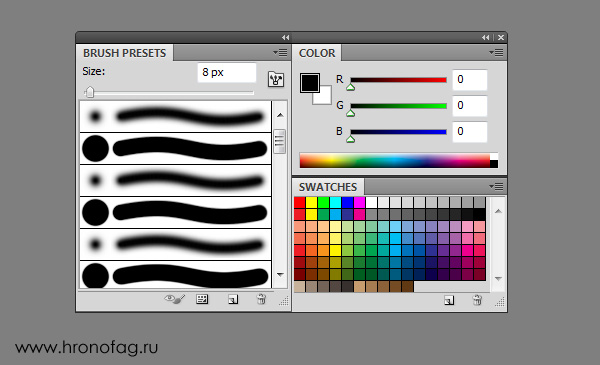 Кроме того, на фотографии есть несколько нейтральных оттенков, которые всегда здорово включать в свои палитры.
Кроме того, на фотографии есть несколько нейтральных оттенков, которые всегда здорово включать в свои палитры.
Глядя на референсную фотографию, подумайте о различных оттенках, которые вы хотите использовать для палитры. Мне всегда нравится создавать верхний ряд моих палитр более темными оттенками, а затем заполнять нижний более светлыми оттенками тех же оттенков.
В этом примере два основных цвета — синий и оранжевый. Итак, я знаю, что начну с выборки темно-синего и темно-оранжевого цветов.
Я также люблю включать нейтральные цвета в свои палитры. Это дает мне большую гибкость и вызывает больший интерес к фигуре, чем использование строго белого или строго черного цвета. На этой фотографии я заметил, что есть несколько хороших угольно-серых оттенков и несколько более светлых не совсем белых оттенков серого, которые я могу использовать для этих нейтральных тонов.
После того, как вы взглянули на свою фотографию и обдумали общее представление о цветах, которые хотите выбрать, пришло время начать пробовать!
Самый простой способ начать выборку цветов для создания цветовой палитры — использовать инструмент «Пипетка».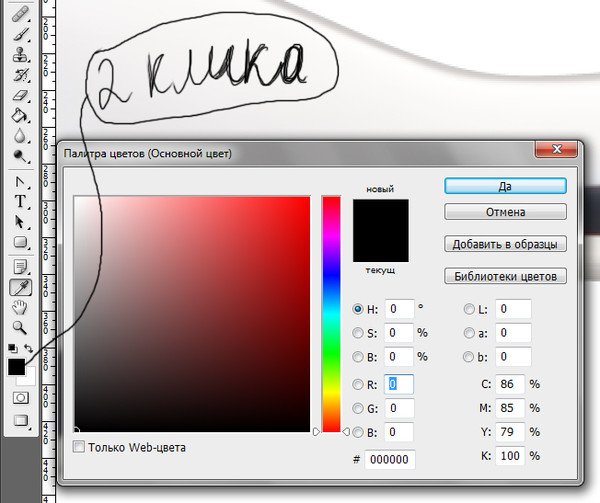 Вы можете найти это на боковой панели инструментов или выбрать с помощью сочетания клавиш «i».
Вы можете найти это на боковой панели инструментов или выбрать с помощью сочетания клавиш «i».
Выбрав инструмент «Пипетка», наведите указатель мыши на один из цветов, которые вы выбрали на предыдущем шаге. Затем просто нажмите, чтобы попробовать цвет. Я начинаю с более темного оранжевого, и я могу сказать, что это выборка, потому что цвет переднего плана моего селектора цвета изменился на этот темно-оранжевый.
Теперь, когда у вас есть образец цвета, вы хотите добавить его в один из черных ящиков под фотографией. Выберите инструмент Paint Bucket Tool, щелкнув его на панели инструментов или нажав «g» на клавиатуре.
Теперь в ведро с краской загружен цвет, который вы только что выбрали, и все, что вам нужно сделать, это щелкнуть черный квадрат, чтобы заполнить его.
Повторите эти шаги, переключаясь между инструментом «Пипетка» и инструментом «Заливка», чтобы заполнить остальную часть палитры. В моем примере я взял темно-синий и темно-угольный цвета, чтобы заполнить верхнюю строку палитры.
В моем примере я взял темно-синий и темно-угольный цвета, чтобы заполнить верхнюю строку палитры.
Затем я продолжал повторять процесс, выбирая более светлый оттенок каждого из верхних цветов для нижнего ряда.
Если вам не понравился выбранный вами цвет, не беда! Вы можете просто вернуться к инструменту «Пипетка» и продолжить выборку, пока не найдете оттенок, который вам нравится.
В моем примере я выбрал очень светло-серый цвет в качестве последнего цвета, и мне не понравилось, как он выглядел. Поэтому я вернулся к инструменту «Пипетка», чтобы найти более темный оттенок.
Единственная проблема заключалась в том, что, поскольку я заполнил поле светлым цветом, очень похожим на белый фон, весь мой фон был заполнен новым, более темным серым цветом.
Причина, по которой это произошло, заключается в том, что цвета были очень похожи, а параметр допуска был слишком высоким (по умолчанию 32).
Чтобы помочь инструменту «Ведро с краской» различать два белых цвета, необходимо установить допуск на меньшее значение. Я установил свой на 1, и он смог нарисовать только этот квадрат, а не весь фон.
Если вы использовали предоставленную мной бесплатную таблицу цветов, не стесняйтесь заполнять остальные палитры. Моя выглядела так в конце. Ваш может выглядеть совершенно иначе, но в этом вся прелесть настраиваемых цветовых палитр. Вы можете создать что-то совершенно личное для вас, что отражает ваш уникальный взгляд.
Лучшая часть этого стиля создания цветовой палитры заключается в том, что вы можете сделать это с любой фотографией! Мне особенно нравится использовать свои собственные фотографии из путешествий для создания палитр. Это придает моим цветам уникальное личное ощущение и просто весело!
Надеюсь, вам понравилось сегодня составлять цветовую палитру! Если у вас есть какие-либо вопросы, дайте мне знать в комментариях!
Мой класс, Cultivating Color — это подробное пошаговое руководство по всему, что вам нужно знать о цвете.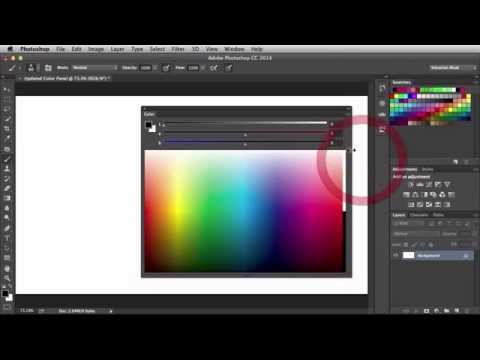 На этом занятии вы шаг за шагом научитесь преобразовывать свою работу в цветущую коллекцию цветовых вариаций, используя несколько простых инструментов в Adobe Photoshop.
На этом занятии вы шаг за шагом научитесь преобразовывать свою работу в цветущую коллекцию цветовых вариаций, используя несколько простых инструментов в Adobe Photoshop.
Существует стратегия выбора хорошо продаваемых цветовых палитр. Больше вариантов цвета = больше возможностей для продаж! Для каждой иллюстрации, которую я делаю, я создаю от пяти до десяти различных цветовых вариаций оригинального произведения искусства. значит мне в геометрической прогрессии увеличивая мои возможности для продажи произведений искусства. Присоединяйтесь ко мне в классе здесь ! Вы можете зарегистрироваться бесплатно, если зарегистрируетесь на бесплатную пробную версию Skillshare .
Зарегистрируйтесь в программе «Развитие цвета»
Ресурсы для художников, Учебники по Photoshop, Учебники по искусствуCatCoq фотошоп, трюки с фотошопом, методы фотошопа, учебник по фотошопу, основы фотошопа, фотошоп для художников, хаки фотошопа, изучить фотошоп, редактировать в фотошопе, Adobe Photoshop, удалить фон в фотошопе , научиться фотошопу онлайн, искусство, художник, ресурсы художника, кошка, catcoq, cat coq, cat coquillette, удалить фон, удаление, удаление фона, удалить объект в фотошопе3 Комментарии
0 лайковСоздание пользовательских образцов и наборов цветов Photoshop
Вот фотография, с которой я буду брать образцы цветов. Я хочу создать набор образцов цвета «Осенние листья», поэтому эта фотография должна хорошо подойти:
.Фотография листьев, меняющих цвет осенью.
В конце урока мы увидим пример того, как вы можете использовать цвета из своего пользовательского набора образцов для создания чего-то совершенно другого. Давайте начнем.
Шаг 1. Удалите существующие образцы цветов из палитры образцов Photoshop
Чтобы создать собственный набор образцов, давайте сначала удалим все образцы цветов, которые в данный момент находятся в палитре Образцы.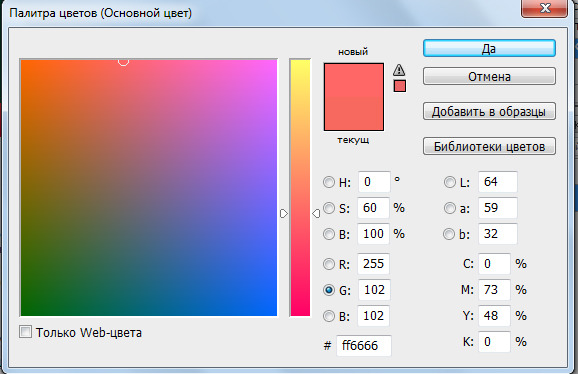 Не волнуйтесь, они не исчезнут навсегда, как мы увидим чуть позже. Переключитесь на палитру «Образцы», которая по умолчанию сгруппирована с палитрами «Цвет» и «Стили». Если вы ранее не загрузили другие наборы образцов, вы обнаружите, что образцы цветов Photoshop по умолчанию заполняют палитру:
Не волнуйтесь, они не исчезнут навсегда, как мы увидим чуть позже. Переключитесь на палитру «Образцы», которая по умолчанию сгруппирована с палитрами «Цвет» и «Стили». Если вы ранее не загрузили другие наборы образцов, вы обнаружите, что образцы цветов Photoshop по умолчанию заполняют палитру:
Палитра образцов Photoshop, показывающая набор образцов цвета по умолчанию.
К сожалению, Adobe забыла включить параметр «Очистить все образцы», поэтому, чтобы удалить все образцы цветов, которые в настоящее время находятся в палитре «Образцы», нам нужно будет удалить каждый из них вручную. Для этого удерживайте нажатой клавишу Alt (Win) / Option (Mac) и наведите указатель мыши на образец цвета в верхнем левом углу (образец «RGB Red»). Вы увидите, как курсор мыши изменится на значок ножниц:
.Удерживая нажатой клавишу «Alt» (Win) / «Option» (Mac), наведите указатель мыши на образец красного цвета в верхнем левом углу. Курсор мыши изменится на значок ножниц.
Затем, удерживая нажатой клавишу «Alt/Option», щелкните образец цвета, чтобы удалить его, затем продолжайте щелкать, чтобы удалить все оставшиеся образцы. Вам нужно будет щелкнуть в общей сложности 122 раза, чтобы очистить их все, но в зависимости от того, насколько быстро вы щелкаете мышью, это не займет много времени. Когда вы закончите, ваша палитра Swatches будет полностью пустой:
Вам нужно будет щелкнуть в общей сложности 122 раза, чтобы очистить их все, но в зависимости от того, насколько быстро вы щелкаете мышью, это не займет много времени. Когда вы закончите, ваша палитра Swatches будет полностью пустой:
Палитра образцов теперь пуста после удаления всех образцов цвета по умолчанию.
Шаг 2. Выберите инструмент «Пипетка»
Откройте изображение в Photoshop, из которого вы хотите взять образцы цветов, если оно еще не открыто, затем возьмите инструмент «Пипетка» из палитры «Инструменты» или нажмите I на клавиатуре, чтобы выбрать его с помощью сочетания клавиш:
Выберите инструмент «Пипетка».
Шаг 3: пример первого цвета с изображения
Выбрав инструмент «Пипетка», наведите курсор мыши на область цвета, который вы хотите взять за образец, затем щелкните, чтобы взять образец. Я собираюсь взять ярко-желтый цвет одного из листьев в верхней части моего изображения в качестве первого цвета:
Проба ярко-желтого цвета с одного из листьев.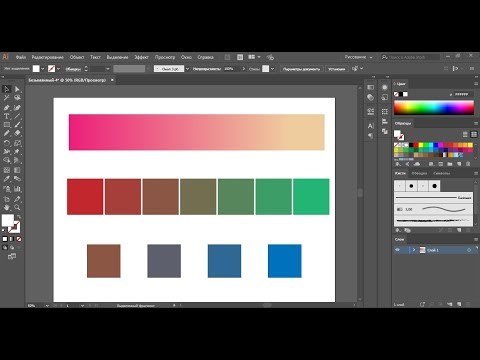
Вы можете увидеть, какой именно цвет вы выбрали, взглянув на образец цвета переднего плана в палитре инструментов:
Образец цвета отображается в образце цвета переднего плана в палитре инструментов Photoshop.
Примечание. Возможно, вам будет проще пробовать цвета, удерживая нажатой кнопку мыши и перетаскивая курсор внутри изображения (с выбранным инструментом «Пипетка»). Цвет, над которым в данный момент находится пипетка, отображается в образце цвета переднего плана в палитре инструментов и постоянно обновляется по мере того, как вы перетаскиваете мышь, предоставляя вам предварительный просмотр цвета в реальном времени, прежде чем вы его примерите, что я считаю намного проще, чем «щелкни и смотри». что вы получаете». Отпустите кнопку мыши, когда вы наведете цвет, который хотите взять в качестве образца.
Шаг 4. Добавьте цвет в палитру образцов
После того, как вы выбрали свой первый цвет, переместите курсор мыши в пустую область внутри палитры «Образцы».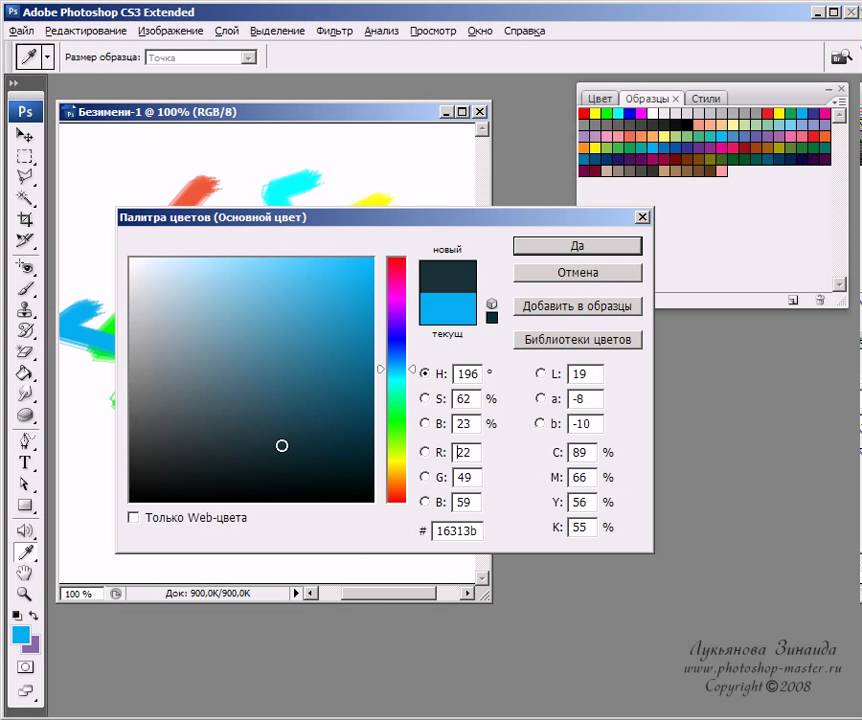 Вы увидите, как курсор мыши изменится на значок ведра с краской. Щелкните в любом месте пустой области, чтобы преобразовать образец цвета в образец цвета. Photoshop откроет диалоговое окно с просьбой ввести имя для образца цвета. Если вы создаете набор образцов для клиента, используя определенные цвета Pantone, которые они запросили, рекомендуется ввести название цвета Pantone в качестве имени вашего образца (например, Pantone Yellow 012 C), или если вы создаете набор образцов для собственного использования, используйте любое имя, которое имеет для вас наибольшее значение. Я просто назову свой цвет «Желтый»:
Вы увидите, как курсор мыши изменится на значок ведра с краской. Щелкните в любом месте пустой области, чтобы преобразовать образец цвета в образец цвета. Photoshop откроет диалоговое окно с просьбой ввести имя для образца цвета. Если вы создаете набор образцов для клиента, используя определенные цвета Pantone, которые они запросили, рекомендуется ввести название цвета Pantone в качестве имени вашего образца (например, Pantone Yellow 012 C), или если вы создаете набор образцов для собственного использования, используйте любое имя, которое имеет для вас наибольшее значение. Я просто назову свой цвет «Желтый»:
Дайте вашему новому образцу цвета описательное имя, хотя вы также можете не называть свои цвета.
Вам не обязательно иметь и для именования ваших образцов цвета, поэтому, если имена на самом деле не имеют для вас значения, не стесняйтесь оставлять их с именами по умолчанию, которые дает им Photoshop. Когда закончите, нажмите «ОК», чтобы выйти из диалогового окна, и если я сейчас посмотрю в свою палитру «Образцы», я увижу, что мой первый цвет был добавлен:
.
Добавлена палитра Swatches с моим «Желтым» цветом.
Шаг 5. Продолжайте выбирать цвета и создавать из них образцы цветов
Продолжайте брать образцы цветов из изображения, а затем щелкайте внутри любой пустой области в палитре «Образцы», чтобы сохранить их как образцы цвета, при необходимости назвав их. Я взял еще десять цветов из моего изображения, что дало мне в общей сложности одиннадцать образцов цвета в моей палитре Swatches. Вы можете иметь столько образцов цветов, сколько хотите:
В палитру «Образцы» в качестве образцов цвета добавлено больше образцов цветов.
Шаг 6. Сохраните образцы цвета как набор образцов
Когда вы закончите добавлять цвета в палитру «Образцы» и будете готовы сохранить их как новый набор образцов, щелкните маленькую стрелку, указывающую вправо, в правом верхнем углу палитры «Образцы», чтобы открыть меню палитры:
Откройте меню палитры «Образцы», щелкнув маленькую стрелку, указывающую вправо.
Затем выберите «Сохранить образцы» в появившемся меню:
Выберите параметр «Сохранить образцы.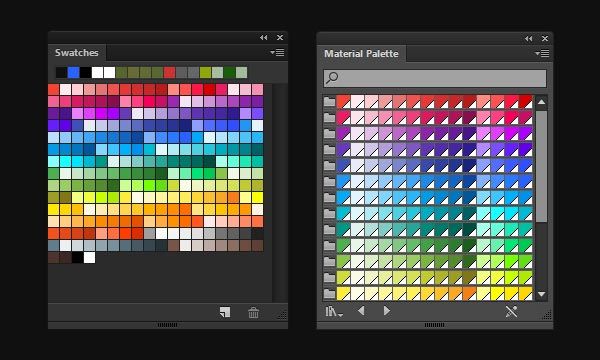 ..».
..».
Photoshop откроет диалоговое окно «Сохранить». Введите имя для нового набора образцов. Я назову свою «Осенние листья»:
.Введите имя для нового набора образцов.
Когда закончите, нажмите кнопку Сохранить, чтобы сохранить новый набор. Photoshop сохраняет набор образцов в том же каталоге по умолчанию, что и все другие наборы образцов, которые были установлены вместе с Photoshop, поэтому вам не придется искать на своем компьютере в следующий раз, когда вы захотите получить доступ к любому из ваших пользовательских наборов. создан, как мы увидим через мгновение.
Шаг 7. Сброс образцов до значений по умолчанию
Мы выбрали несколько цветов из изображения, создали образцы цветов из выбранных цветов и сохранили их все как новый пользовательский набор образцов. Но что, если мы хотим вернуться к использованию всех тех образцов по умолчанию, которые мы удалили? Все, что нам нужно сделать, это еще раз щелкнуть маленькую стрелку вправо в верхней части палитры Swatches, чтобы снова открыть меню палитры, и на этот раз мы выбираем Reset Swatches из списка:
Выберите «Сбросить образцы» в меню палитры, чтобы вернуться к набору образцов цвета Photoshop по умолчанию.
Photoshop спросит, хотите ли вы заменить текущие образцы образцами по умолчанию. Здесь у вас есть выбор: нажать «ОК», что сообщит Photoshop удалить ваши текущие образцы и заменить их значениями по умолчанию, или вы также можете нажать «Добавить», и в этом случае вы сохраните существующие образцы, а Photoshop просто добавит их. образцы по умолчанию для них. Я нажму «ОК», чтобы заменить образцы «Осенних листьев» значениями по умолчанию:
.Нажатие OK для сброса моих образцов цвета к значениям по умолчанию в Photoshop.
И теперь моя палитра Swatches снова заполнена цветами по умолчанию:
Возвратились образцы цвета по умолчанию.
Далее мы увидим, как получить доступ к нашему набору настраиваемых образцов цвета, а также как его использовать.
Шаг 8. Загрузите пользовательский набор образцов цвета
В следующий раз, когда вы захотите использовать свой собственный набор образцов цвета, все, что вам нужно сделать, это еще раз щелкнуть стрелку, указывающую вправо, в верхней части палитры «Образцы», чтобы открыть меню палитры. Если вы посмотрите вниз в нижней части меню, вы увидите список доступных дополнительных наборов образцов цвета. Большинство из них являются дополнительными наборами, которые устанавливаются вместе с Photoshop, но, поскольку Photoshop сохраняет наши пользовательские наборы образцов в том же каталоге, что и другие наборы, входящие в его состав, вы также найдете здесь свои пользовательские наборы. Все, что вам нужно сделать, это нажать на название вашего пользовательского набора, чтобы выбрать его. Photoshop перечисляет названия наборов в алфавитном порядке, поэтому мой набор «Осенние листья» указан вторым сверху:
Если вы посмотрите вниз в нижней части меню, вы увидите список доступных дополнительных наборов образцов цвета. Большинство из них являются дополнительными наборами, которые устанавливаются вместе с Photoshop, но, поскольку Photoshop сохраняет наши пользовательские наборы образцов в том же каталоге, что и другие наборы, входящие в его состав, вы также найдете здесь свои пользовательские наборы. Все, что вам нужно сделать, это нажать на название вашего пользовательского набора, чтобы выбрать его. Photoshop перечисляет названия наборов в алфавитном порядке, поэтому мой набор «Осенние листья» указан вторым сверху:
Вы найдете все свои пользовательские наборы образцов, перечисленные вместе с другими наборами, которые устанавливаются вместе с Photoshop, в меню палитры «Образцы». Нажмите на название набора, чтобы выбрать его.
Опять же, Photoshop спросит вас, хотите ли вы заменить существующие образцы новыми или просто добавить их в список. Я нажму «ОК», чтобы заменить образцы по умолчанию образцами «Осенние листья»:
.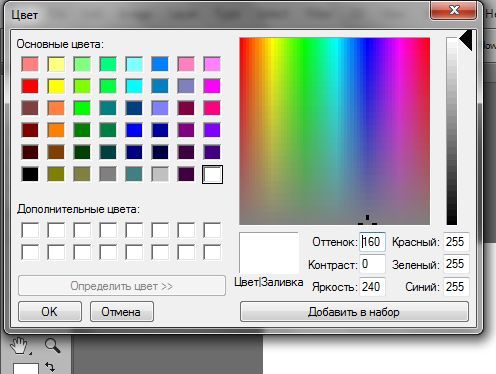
Нажмите «Заменить», чтобы заменить текущие образцы в палитре «Образцы» новыми образцами.
И вот так мои пользовательские образцы «Осенние листья» загружены в мою палитру образцов, готовые к использованию:
Пользовательский набор образцов загружается обратно в палитру образцов.
Выбор нового цвета переднего плана из палитры образцов
Преимущество использования образцов цвета заключается в том, что они, по сути, представляют собой предустановленные цвета, то есть цвета, которые мы уже выбрали (или цвета, которые уже выбрала Adobe, если мы работаем с наборами образцов, установленными вместе с Photoshop), что означает, что мы не нужно выбирать их с помощью палитры цветов Photoshop каждый раз, когда они нам нужны. Чтобы выбрать любой из цветов в палитре «Образцы», просто наведите указатель мыши на образец цвета. Вы увидите, как курсор мыши изменится на значок пипетки. Затем нажмите на цвет, чтобы выбрать его. Здесь я выбираю оранжевый цвет, второй слева:
Нажмите на любой цвет в палитре Swatches, чтобы мгновенно выбрать его.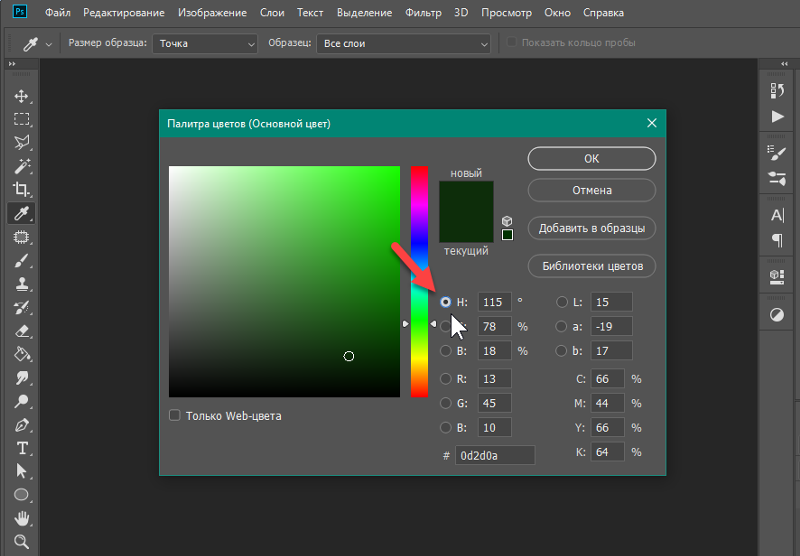
Нажав на него, я вижу, взглянув на образец цвета переднего плана в палитре инструментов, что цвет, на который я только что щелкнул, действительно был выбран:
Цвет, который вы выбрали в палитре «Образцы», отображается в образце цвета переднего плана в палитре «Инструменты».
Выбор нового цвета фона из палитры образцов
Чтобы выбрать цвет для использования в качестве цвета фона, просто нажмите и удерживайте клавишу Ctrl (Win)/Command (Mac) и щелкните нужный цвет в палитре Swatches. Здесь я нажимаю на темно-красный цвет, удерживая «Ctrl/Command»:
Удерживая нажатой клавишу «Ctrl» (Win) / «Command» (Mac), щелкните любой цвет в палитре «Образцы», чтобы выбрать цвет для использования в качестве цвета фона.
Теперь, если я снова взгляну на свою палитру инструментов, я увижу, что образец цвета фона заполнен темно-красным цветом, на который я только что нажал:
Образец цвета фона в палитре «Инструменты» теперь отображается заполненным цветом, выбранным в палитре «Образцы».


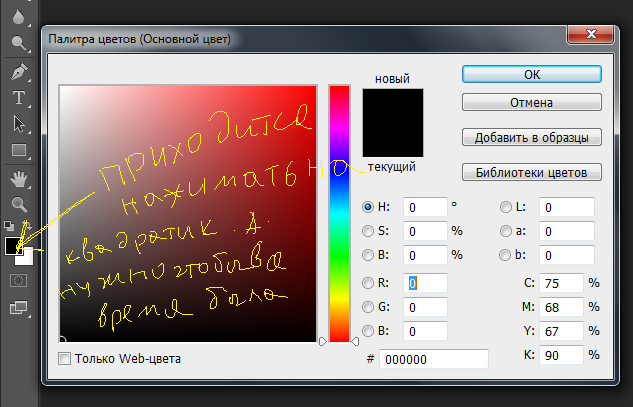

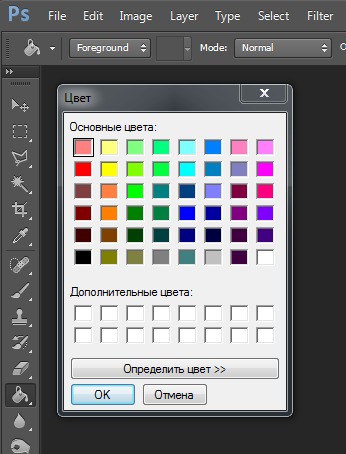 Можно либо заменить, либо расширить текущий набор цветов загружаемой библиотекой.
Можно либо заменить, либо расширить текущий набор цветов загружаемой библиотекой.